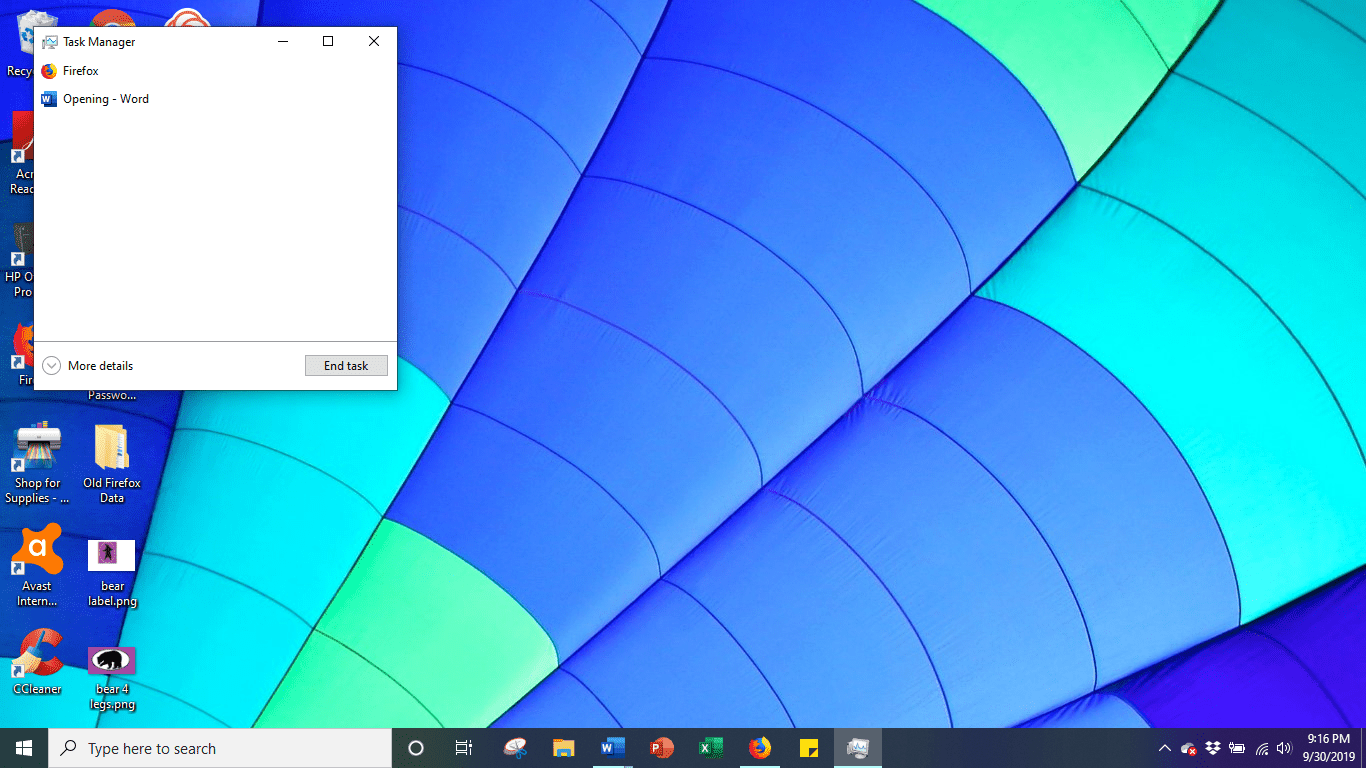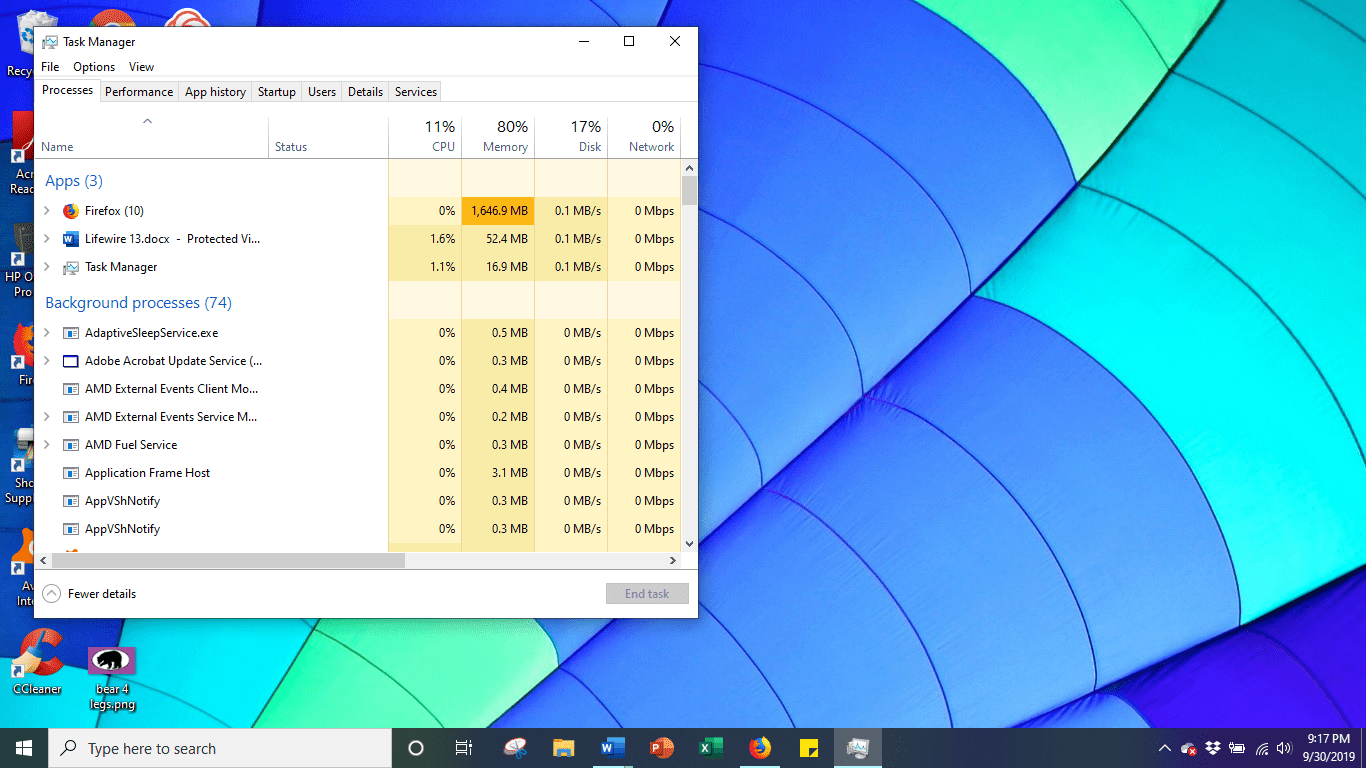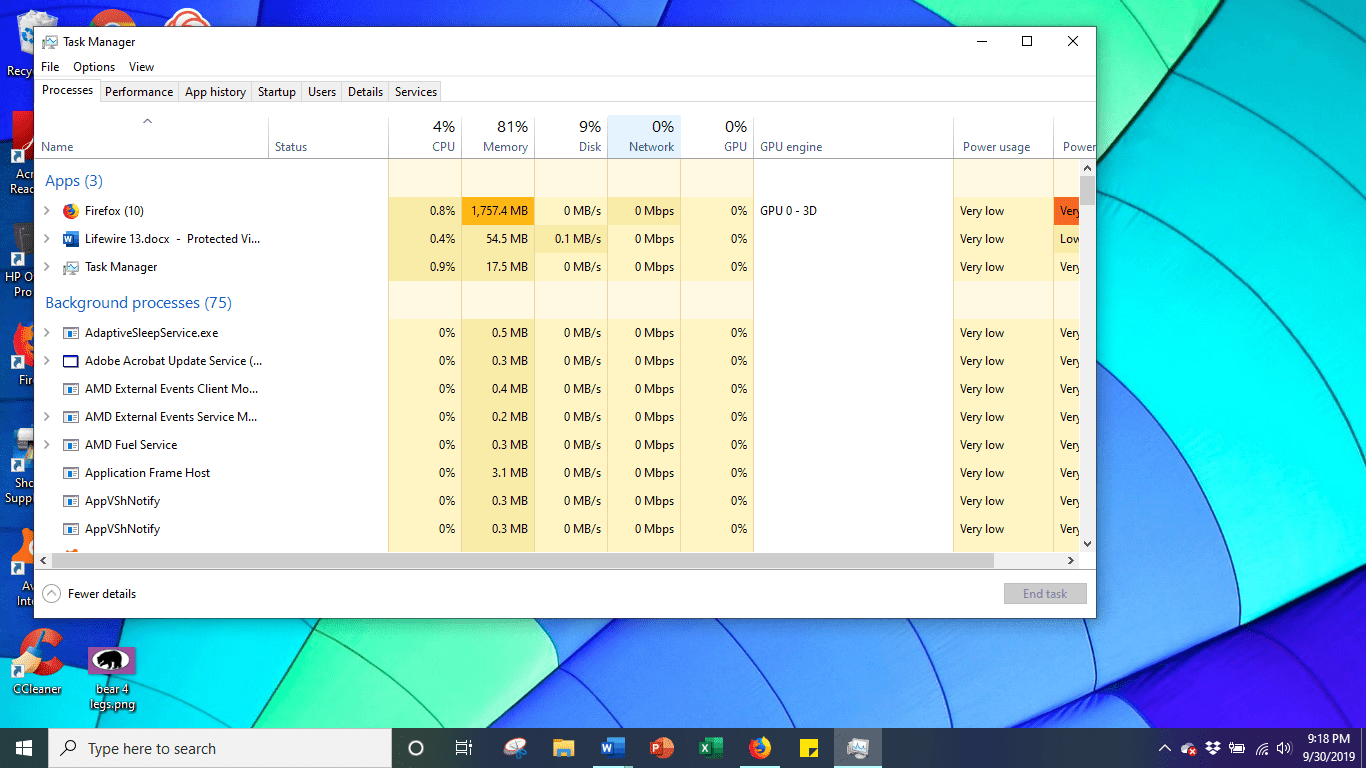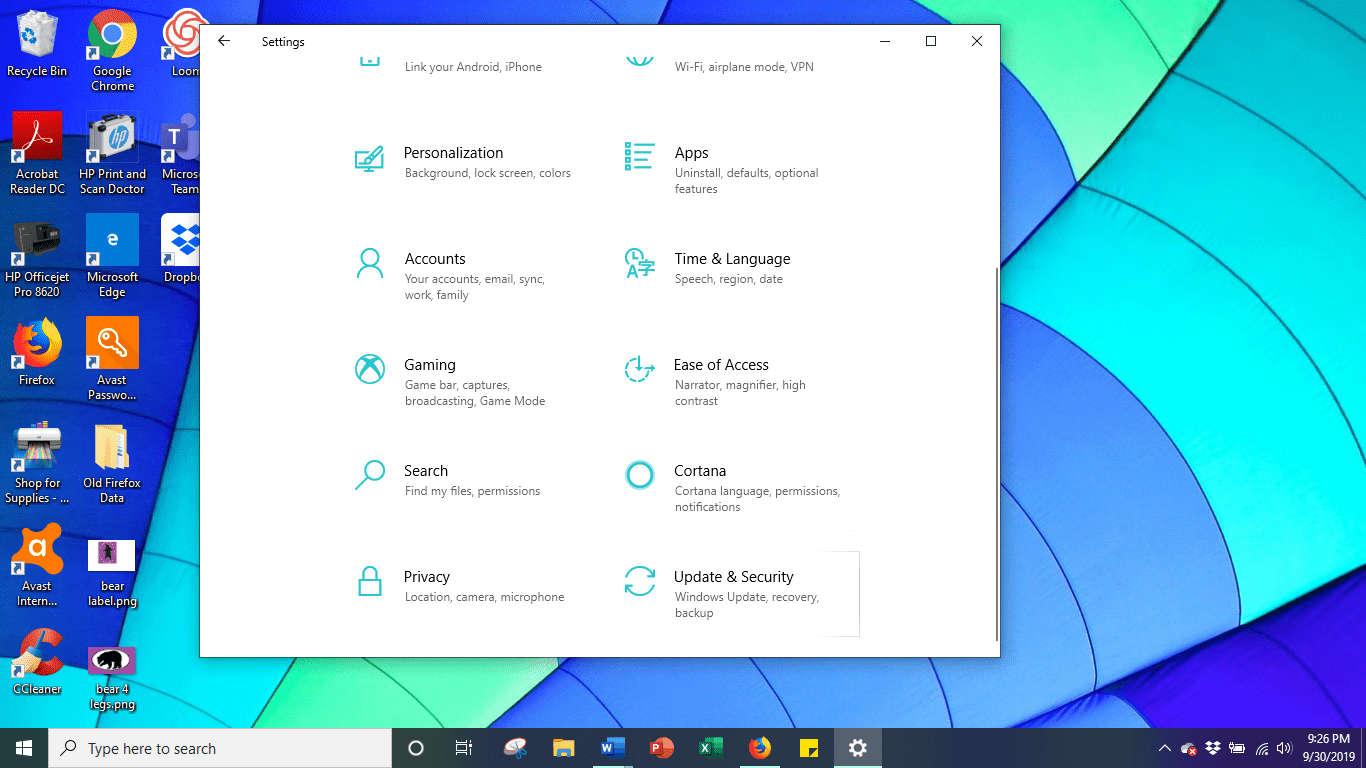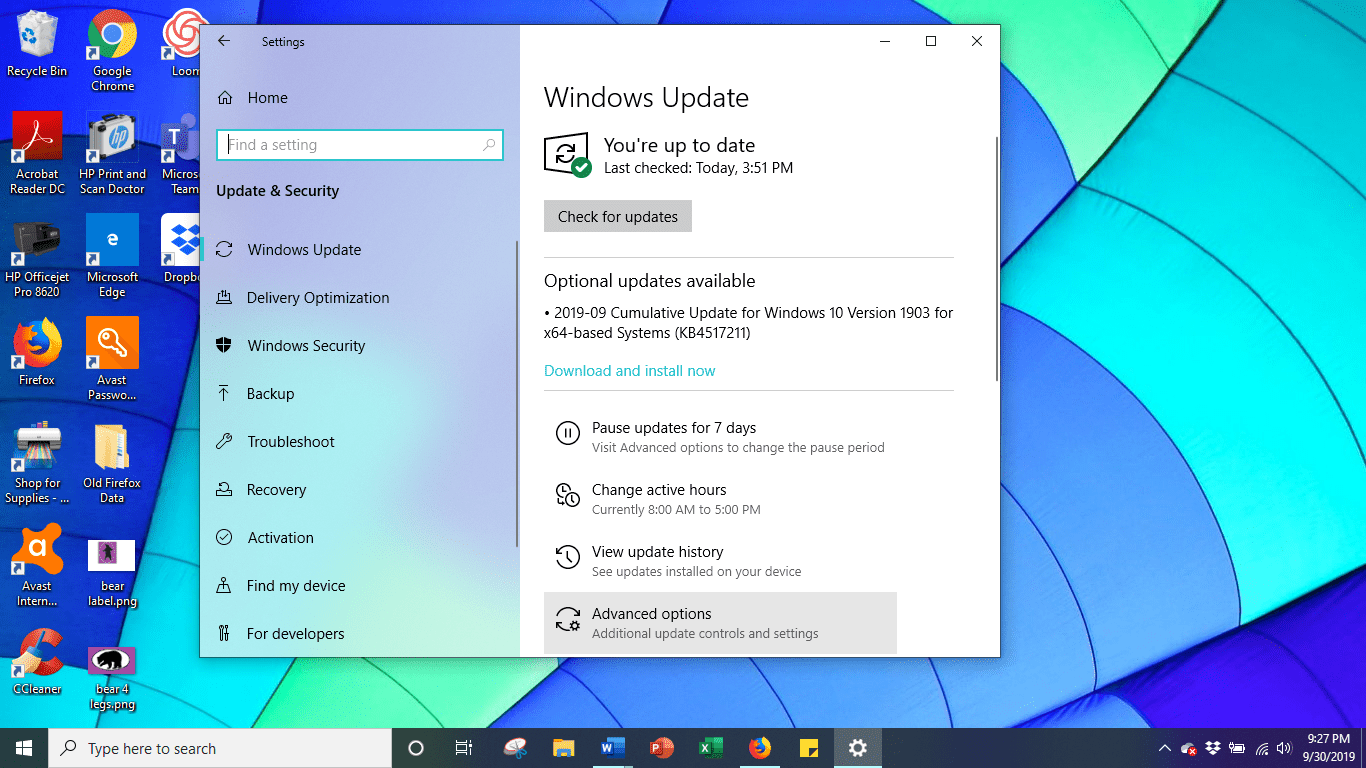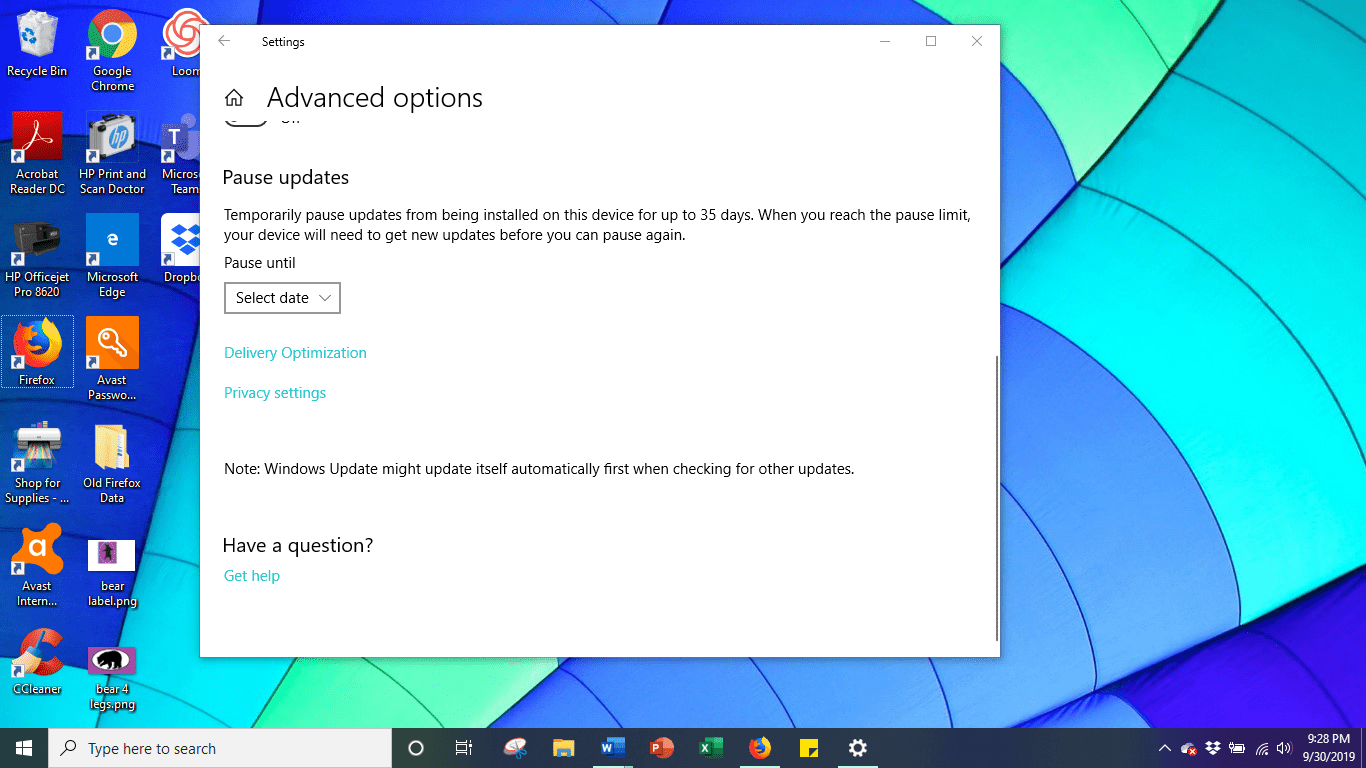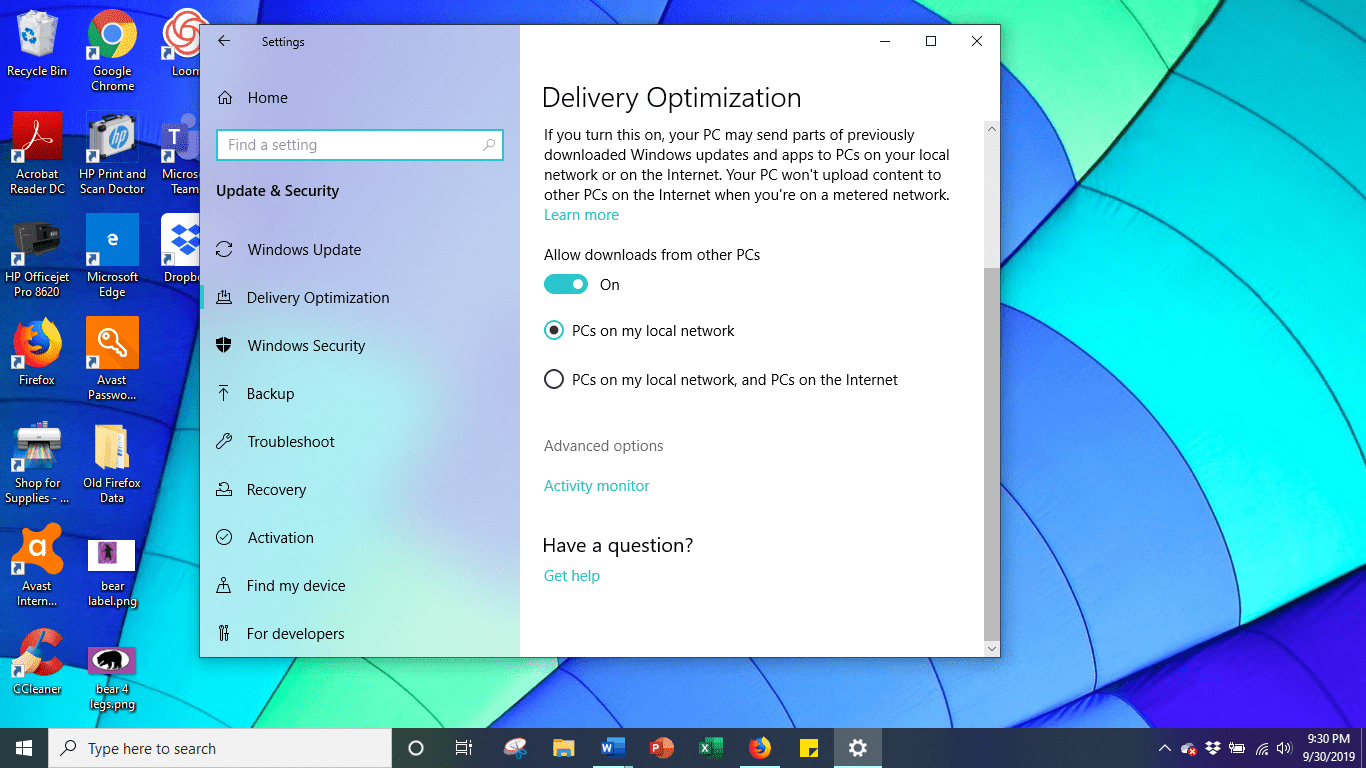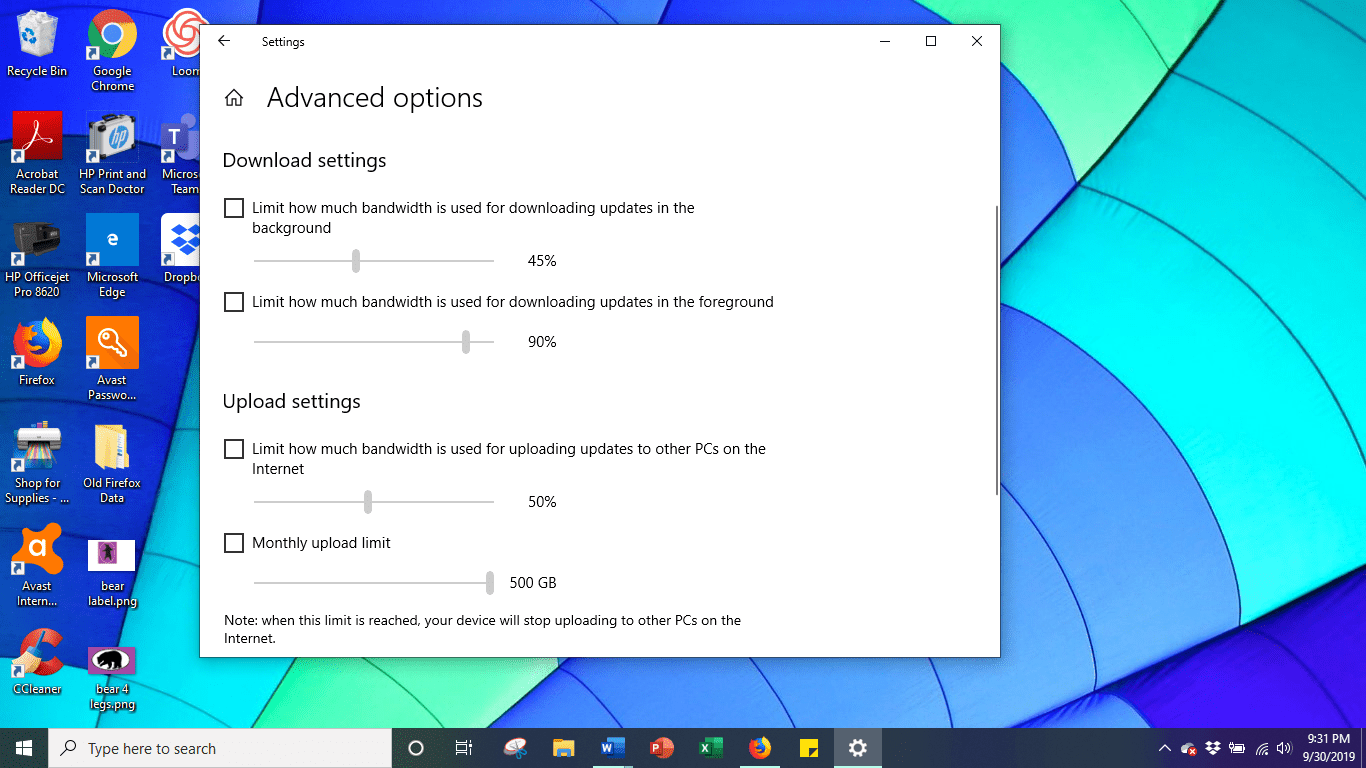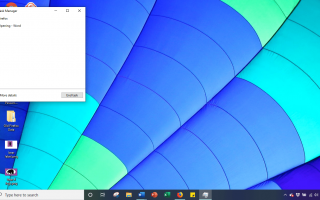Содержание
Способность вашего компьютера отправлять и получать сигналы через Интернет называется скоростью пинга. Если ваши онлайн-игры не реагируют быстро на ваши команды или веб-страницы не загружаются, возможно, вы испытываете ужасный пинг. Чтобы иметь плавный и реактивный игровой процесс, вы должны знать, как исправить пинг и заставить вашу систему работать.
Инструкции в этой статье предназначены для того, чтобы помочь пользователям Windows 10 решить проблему с высоким пингом.
Как уменьшить пинг за счет устранения распространенных проблем с маршрутизатором
На эхо-запрос вашего компьютера может повлиять отсутствие надежного подключения к маршрутизатору. Эти шаги покажут вам, как исправить высокий пинг и решить проблему:
Переместите свой компьютер ближе к маршрутизатору или подключите к нему свое устройство с помощью кабеля Ethernet.
Выключите другие устройства, которые используют Интернет.
Перезагрузите ваш роутер.
Как снизить пинг с помощью диспетчера задач
Диспетчер задач Windows 10 позволяет узнать, какие программы потребляют наибольшую пропускную способность. Используя Диспетчер задач, чтобы идентифицировать и закрыть эти программы, вы можете значительно снизить скорость пинга.
Нажмите Ctrl + Alt + Delete, затем выберите Диспетчер задач.

Вы также можете нажать Ctrl + Shift + Esc открыть диспетчер задач напрямую.
Выбрать Подробнее развернуть диспетчер задач.

Столбец Сеть диспетчера задач показывает использование полосы пропускания приложениями в порядке убывания от большинства к наименьшему. Щелкните правой кнопкой мыши приложение, затем выберите Завершить задачу закрыть любые ненужные приложения, использующие большую пропускную способность.

Убедитесь, что не закрыли какие-либо процессы, которые определены как системные процессы.
Изменить параметры автоматического обновления Windows, чтобы уменьшить скорость пинга
Загрузка и обновление Windows может замедлить скорость пинга в вашей системе. Поскольку автоматические обновления Windows не могут быть приостановлены после их начала, вы можете легко испортить свой игровой процесс. К счастью, вы можете изменить настройки Windows 10 и решить, какая часть пропускной способности выделена для загрузки.
Выбрать настройки > Обновить Безопасность.

Выбрать Расширенные настройки.

Выбрать Оптимизация доставки.

Выберитерасширенные варианты еще раз.

Используя первый ползунок, уменьшите процент пропускной способности для загрузки обновлений до 10%. Этот параметр должен позволять вам играть без перерывов, следя за тем, чтобы ваша система обновлялась.

Ищите проблемы с вашим провайдером
Подумайте об использовании бесплатного инструмента тестирования пропускной способности для проверки вашего интернет-соединения. Это позволит вам узнать, получаете ли вы полосу пропускания, которую вы заслуживаете. Если вы обнаружите, что ваше интернет-соединение находится на низком уровне, вам следует обратиться к вашему интернет-провайдеру, чтобы он мог решить эту проблему.
Вы также можете потенциально увеличить пропускную способность — разные интернет-провайдеры предлагают разные уровни обслуживания по разным ценам. Вы можете даже хотеть рассмотреть переключение поставщиков. Чем выше скорость вашего соединения, тем ниже ваш пинг и тем быстрее ваш компьютер может отправлять и получать данные.
Также может помочь подключение вашего ПК к проводному интернет-соединению, так как кабели Ethernet позволяют улучшить поток данных, что приводит к улучшению игрового процесса и снижению пинга. Вы также можете убедиться, что другие компьютеры не будут использовать вашу пропускную способность и снижать производительность вашего компьютера.
Сброс настроек подключения Windows
Если ничего не помогает, попробуйте сбросить сеть Windows 10. При этом будут переустановлены программное обеспечение и драйверы, которые определяют работу вашего сетевого подключения.
Выполнение сброса сети должно помочь решить несколько проблем с сетевым подключением, включая высокий пинг. После перезагрузки вам потребуется повторно ввести информацию о своей сети, но это может стоить хлопот.